
发布时间:2015-08-19 14: 17: 09
虽然Win7已经停止自动更新服务,但是使用win7的人还是有占有绝大多数,不仅是因为使用习惯的问题,更是很多软件能够在win7上能够兼容各种软件。使用的人多了,问题自然也多了,在win7中误删除文件也是常见的一个问题,那么在win7下如何恢复被删除的文件呢?今天小编就和大家分享下win7恢复被删除的文件的方法和技巧,这里为大家讲解两种方法。
利用Win7的保护设置来还原,是有一定的限制,为了能够清晰的讲解这个方法,小编以一个例子来讲解,比如在桌面上新建一个名为“测试”的文件夹,里面存放了3张不同的图片,误删除了其中的两张,此时就可以使用这种方式来还原。
1.找到桌面的“测试”文件夹,右击该文件夹选择“属性”。
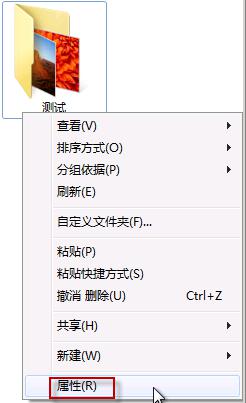
2.在窗口中选择“以前的版本”选项卡,在“文件夹”版本中我们就可以看到早些时候的文件夹,如果有多个还原点,可以根据修改时间来选择合适的还原点,点击“还原”。
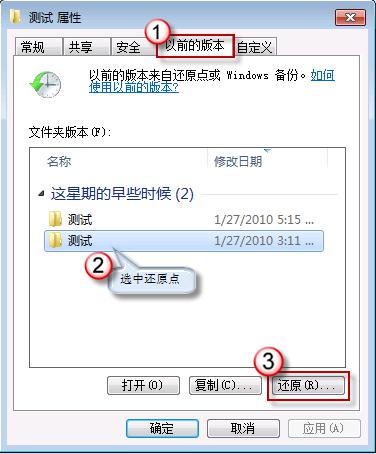
3.系统会跳出确认窗口,按“还原”继续
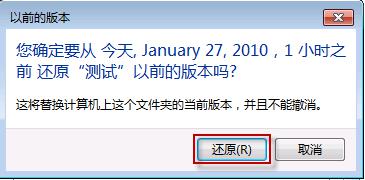
4.最后,成功还原,一路按“确定” 退出
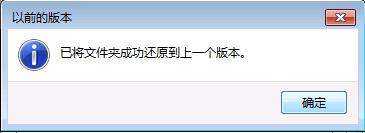
这种方法的局限性是较大的,如果没有还原点,那其它一切也都无从谈起。因此在win7误删除文件就需要创建好还原点。
如果win7恢复被删除的文件不符合以上的条件,小编还有一种方法来将被删除的文件恢复,那就是使用文件恢复软件。
很多情况下较好的方法那就是使用文件恢复软件,EasyRecovery作为文件恢复界的领头羊,不仅可以恢复不同系统下因各种原因丢失的文件,还支持不同的存储介质中的文件恢复,win7恢复被删除的文件对与它来说更是小菜一碟。
EasyRecovery遵循数据恢复原理,采用复杂的文件恢复模式识别技术可以找回分布在硬盘上不同地方的文件碎块,并将这些文件碎块进行整合,然后在软件内建立一个虚拟的文件系统并列出所有的文件和目录,这也就是我们所看到的软件扫描出来的所有的删除和丢失的文件了。
虽然看起来很难,但是软件操作起来确是异常简单,只要简单的五个步骤即可恢复删除文件,从“选择媒体类型”、“选择需要扫描的卷标”、“选择恢复场景”、“检查您的选项”到“保存文件”,只要每一个步骤简单选择设置好即可,具体步骤可以参考之前的文章win7删除文件如何恢复。
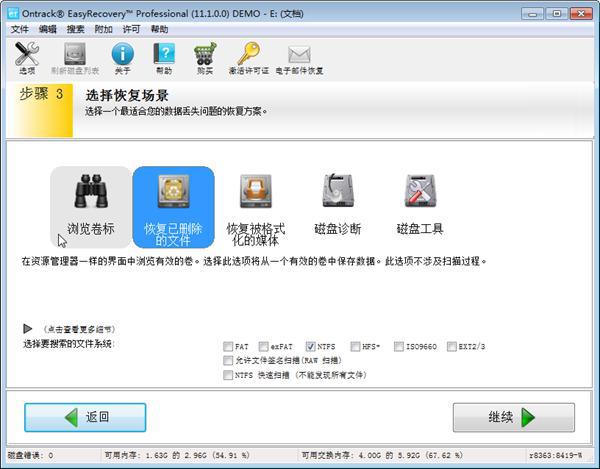
以上提供了两种win7恢复被删除的文件的方法各有不同的优势和限制,用户可以根据实际情况进行选择,当然如果你已经激活EasyRecovery,那么多种不同的突发情况下都可以将文件恢复哦!
展开阅读全文
︾